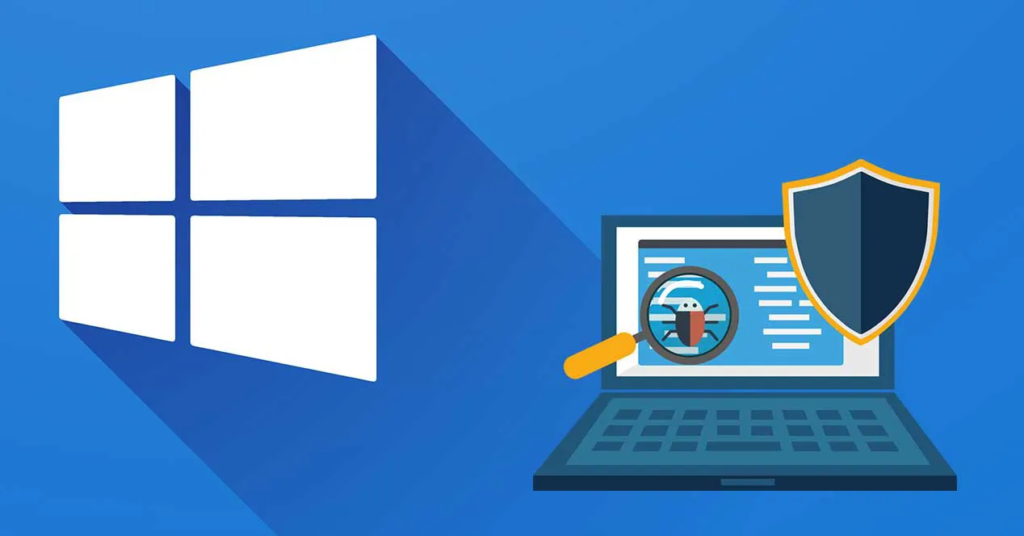Обично а спор рачунар, то постаје с годинама, а такође и због других аспеката који интервенишу и чине да тим падне у спорост, ако је тако, не брините, у овом чланку показујемо вам практичне и лаке трикове које можете сами да урадите.

Споро рачунар
Уобичајено је да рачунар, након што се добро проведе, постане спор и без журбе, што изазива нелагоду за корисника.
Главни фактор да се то догоди је због одређених програма или апликација које могу радити у позадини, попут антивируса, може бити и због грешака у систему, смећа, бескорисних регистра и многих других узрока.
Препоручујемо да прочитате следећи чланак.Шта је проблем у рачунарству?.
Постоје одређени процеси који се могу применити на рачунару тако да он постане тим који пружа добар рад и задовољава потребе корисника.
Овде вам представљамо различите кораке и важне трикове који доприносе томе да спори рачунар постане брз и ефикасан рачунар.
Уклоните све програме и игре који се не користе
Овај процес је од виталног значаја у првом плану, морате уклонити све врсте информација које заправо не користите, мислимо на дубинско чишћење рачунара, брисање програма и игара који се не користе често.
Да бисте деинсталирали програме и игре из оперативног система Виндовс, морате следити следећи поступак:
- Кликните на старт - опција "подешавања" - "контролна табла".
- Кликните на „инсталирај / деинсталирај програме“.
- На овом месту можете деинсталирати програме који се заиста не користе.
Такође вас обавештавамо да се за уклањање програма на Мацу препоручује следеће:
- Неискоришћене апликације и игре треба одвући у корпу за отпатке.
- Десним тастером миша кликните на „корпу за отпатке“ - кликните на „празно смеће“.
Ослободите простор на диску
Ова активност је од виталног значаја када се ради о рачунару који је постао спор, све датотеке које нису потребне и које такође нису коришћене неко време морају бити избрисане.
Процес брисања празних података омогућава диску да ради слободније у свим секторима који имају податке, важно је да рачунар оптимизује перформансе.
Нудимо вам и други начин чишћења Виндовс диска, који се односи на коришћење добро познатог средства за чишћење дискова, а постиже се следећим корацима:
- Кликните на старт - кликните на "сви програми" - кликните на "прибор" - кликните на "системске алате" - одаберите "чистач диска".
Јединица коју треба очистити мора бити изабрана, одмах ће започети поступак уклањања неактивних датотека из система.
У случају да се користи оперативни систем познат као Мас ОС, препоручује се следећи поступак:
- Притисните "апликације" - кликните "услужни програми" - одаберите "терминал", одмах се приказује системски терминал или Схелл, наставите са писањем: судо рм / тмп / * -рф.
Ово је лак и једноставан процес за чишћење привремених и непотребних датотека из оперативног система Мац.
Потражите малвер на рачунару
Злонамерни софтвер је софтвер чија је функција извршавање штетних радњи на рачунарском систему за које многи корисници нису свесни Загађење злонамерним софтвером оштећује рачунар, успоравајући га, па рачунар не реагује на време на било какво управљање.
Функција уклањања овог злонамерног софтвера је слична када уклањате вирус помоћу антивирусне апликације.
У овој ситуацији, кориснику се предлаже да инсталира било који коришћени алат за заштиту од злонамерног софтвера, а затим се мора извршити скенирање како би се утврдили и уклонили сви оштећени делови оперативног система.
Међу најпознатијим и препорученим антивирусима су следећи:
- Малваребитес - Антималваре.
- Спибот Сеарцх анд Дестрои.
- Битдефендер Антивирус такође садржи антималваре.
Скенирајте рачунар на вирусе
Коментарисано је, један од узрока који интервенишу тако да рачунар постане спор је када су заражени вирусима.
Вируси као рачунарски програми, њихова једина функција је да ометају правилно функционисање рачунара, а међу њиховим циљевима је да троше велики део системских ресурса, трансформишу датотеке, шаљу е -пошту, нападају друге мреже и баве се активностима које корисник или налог има што није примећено, резултира паузирањем рачунара.
За овај процес, пре свега, антивирус мора да се ажурира, потврдите да имате најновије и сигурне потписе у бази података и хеш вируса, на тај начин корисник може да се осећа самопоуздано.
Након спровођења свих ових активности, мора се урадити пажљива анализа сваког од дискова, то је начин да се уверите да се рачунар не понаша споро због инфекције вирусом.
Уклоните програме са покретања система
Постоји и други процес који помаже у убрзавању спорих рачунара када имају инсталиран Мицрософт Виндовс, најбоље је проверити колико програма и услуга учитава покретање система.
Програми и услуге се акумулирају како време пролази, а намењени су успоравању покретања система, до те мере да може да траје дуго учитавајући поруку познату као „учитавање“.
Можете се ослободити ових програма за покретање из оперативног система Виндовс, једноставном и лаком процедуром која је приказана испод:
- Кликните на "старт" - кликните на "рун" - притисните ентер - кликните на опцију "селективног покретања" - кликните на опцију "сервицес".
Затим се морају уклонити све услуге које нису потребне, то се мора учинити предано и пажљиво.
Процес уклањања Виндовс сервиса за покретање може бити деликатан задатак, па корисник који ће то извести мора бити сигуран да зна који су програми који највише узнемиравају покретање оперативног система.
Избришите колачиће и привремене датотеке из прегледача
Колачићи и привремене датотеке страница на којима се крећу узрок су спорог интернета; Да бисте уклонили ове досадне привремене датотеке и колачиће, морате ући у прегледач и извршити следеће кораке:
Кликните на поставке - алати - избришите привремене датотеке.
Генерално, сви познати претраживачи на тржишту, попут Интернет Екплорер -а, Мозилла Фирефока, Гоогле Цхроме -а, Мицрософт Едге -а и других, имају исти процес, опција се може променити, међутим, поступак је исти у свим случајевима.
Користите Мозилла Фирефок Куантум
Тренутно је претраживач Фирефок познат као најбржи, прати кораке Гоогле Цхроме -а, али и даље остаје главни у смислу брзине.
Овај прегледач има следеће функције:
- Има брже.
- Мала потрошња системских ресурса, осим ЦПУ -а и РАМ меморије.
- Нуди велику сигурност.
- Пружа заштиту приватности корисника.
Фирефок је био предмет масовног ажурирања око 10 година, што је довело до тога да је на првом месту као најбржи и троши мало ресурса.
Наслов који је додељен најбржој верзији претраживача Мозилла је Фирефок Куантум, одлична је опција за преузимање и коришћење на рачунару, што га чини брзим уређајем када желите да сурфујете вебом.
Уклоните непотребна проширења прегледача
То је још један аспект који интервенише тако да рачунар ради споро, јер ако имате много екстензија у прегледачу које су инсталиране и активне, то се више паузира.
Да бисте помогли брзини рачунара, идеално је не држати инсталирана многа проширења како бисте повећали брзину прегледача, генерално се дешава супротно.
Додајте још РАМ -а
Меморија са случајним приступом, позната као РАМ, једна је од виталних компоненти сваког рачунара у свету рачунара која је, заједно са ЦПУ -ом, суштина брзине система.
Тренутно се кориснику препоручује да има следеће, што је део рачунара:
- 4 ГБ као неопходних.
- 8 ГБ за одговарајуће перформансе.
- 16 ГБ за врхунске перформансе.
Можда корисник може да покрене Виндовс са мање од 2 ГБ РАМ -а, најсигурније од свега је да захтеви оперативног система Виндовс 10 никада нису назначени, ако су инсталирани рачунари са мало РАМ -а, систем споро реагује.
Промените диск на ССД
Као што се дешава када имате 2 ГБ или 4 ГБ РАМ -а, то не нуди добре перформансе, исто се дешава на свим рачунарима који користе споре САТА ИИ или СЦСИ дискове.
Важно је напоменути да су такозвани САТА ИИ дискови архаични дискови који за рад користе одређене механичке делове јер су стара технологија.
Вероватно је да многи корисници верују да је имати диск од 1 ТБ фантастично, где ће архивирати све што им падне на памет, али оно што не знају је да ће имати преспору брзину читања и писања података.
Такозвани ССД (Солид Стате Дриве) дискови имају брзину већу од 10 пута већу од САТА ИИ, што чини рачунар све споријим и заправо се покреће за мање од 10 секунди, а такође отвара програме и игре који су раније трајали 20 секунди , сада за само 5 секунди.
Рачунар или процесор се прегревају
То је веома важан аспект, корисник се мора побринути да се рачунар и процесор не прегреју, чињеница да уређај емитује интензивну топлоту може бити један од узрока перформанси опреме, јер већина процесора минимизира брзину аутоматски за решавање проблема изазваних топлотним ефектима.
Спољни елементи као што су прашина, прљавштина, коса или други предмети могу смањити проток ваздуха у рачунару, узрокујући његово прегревање, увек будите свесни и уверите се да је кућиште рачунара у оптималном стању за чишћење, такође је од виталног значаја за опрему коју вентилатори не ометају никаквим предметима.
Хардверски проблеми
Коначно, ако је рачунар и даље спор, након извршавања свих горе описаних корака, може доћи до деликатнијег проблема везаног за хардвер, попут оштећене компоненте.
Можда постоји хардвер са неправилним понашањем, попут лошег или оштећеног чврстог диска, ЦПУ -а, РАМ -а, матичне плоче или било које друге компоненте.
Они се могу дијагностиковати тестирањем хардвера помоћу услужног програма Ултимате Боот ЦД, (УБЦД), који је алат који пружа различите дијагностичке тестове који се могу извести како би се утврдило да ли рачунар има оштећене предмете или комаде хардвера.
Користите дефрагментатор диска
Овај процес се користи за преуређивање датотека, осигуравајући да на диску нема празних блокова са подацима; Када се апликације, датотеке и други елементи инсталирају, деинсталирају и елиминишу, информације почињу да се прекидају, односно са празним блоковима.
Када се изврши дефрагментација, његова функција је да промени редослед информационих блокова, тако да они остану континуирани, што омогућава оперативном систему да брже уноси информације, јер су подаци поређани од почетка до краја.
Кораци за дефрагментацију рачунара су следећи:
- Покрени - сви програми - прибор - системски алати - дефрагментатор диска.
- Изабран је диск за измену, обично је то Ц: диск, први аспект се мора анализирати тако да препознаје блокове са подацима.
Након анализе диск јединице, алатка зна где се блок налази, како би знала преуређивање које одговара процесу дефрагментације.
Након што је одговарајућа анализа завршена, настављамо са дефрагментацијом, након завршетка процеса може потрајати неколико минута, све зависи од количине података, оперативни систем има могућност да брзо унесе информације, јер нема блокове расутих информација.
Поново покрените нови рачунар
У случају да је корисник извршио све претходне кораке, али рачунар наставља споро радити, мора се покушати поново.
Коначно, у случају да ниједно од горе наведених решења не реши спорост рачунара, можете изабрати да поново инсталирате оперативни систем или, ако то не успе, да избришете све податке и почнете поново.
Процес брисања и враћања на почетак је аспект који може повећати перформансе, а све зато што уклања претходно инсталирани софтвер или управљачке програме који се налазе на рачунару и чини га спорим рачунаром.
Питање инсталирања нове копије оперативног система, тренутних програма и софтвера и управљачких програма помажу да се потврди да не постоје проблеми везани за софтвер који успоравају рад рачунара.